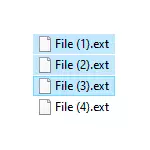
Όλα αυτά μπορούν να εφαρμοστούν σε μία ή την άλλη μορφή, για ένα μέρος των σεναρίων των ενσωματωμένων Windows 10, 8,1 ή των Windows 7, μερικές φορές είναι καλύτερα να χρησιμοποιήσετε ειδικά προγράμματα για μαζικά αρχεία και φακέλους. Και αυτές και άλλες μέθοδοι θα ληφθούν υπόψη σε αυτή την εντολή. Με την ευκαιρία, οι λειτουργίες μετονομασία αρχείων βρίσκονται σε ένα σύνολο χρήσιμων βοηθητικών προγραμμάτων Microsoft Powertoys για τα Windows 10.
- Προηγμένο πρόγραμμα RENAMER - δωρεάν πρόγραμμα για προηγμένο αρχείο μαζικής μετονομασίας
- Μετονομάστε αρχεία ομάδας αρχείων
- Μάζα μετονομασία Ομάδα αρχείων στο συνολικό διοικητή
- Οδηγίες βίντεο
Προχωρημένο renamer.
Το Advanced Renamer είναι ένα δωρεάν πρόγραμμα για μαζικά αρχεία μετονομασία και φακέλους χρησιμοποιώντας προσαρμοσμένα πρότυπα που μπορούν πάρα πολύ αν το καταλάβετε. Στην επίσημη ιστοσελίδα διατίθεται στα ρωσικά τόσο με τη μορφή εγκαταστάτη όσο και τη φορητή έκδοση (αρχείο ZIP που δεν απαιτεί εγκατάσταση). Θα αναφέρω ένα παράδειγμα χρήσης προηγμένης αναζωογόνησης για μαζική μετονομασία ομάδα αρχείων:
- Υπάρχει ένα φάκελο φωτογραφιών (αλλά η μέθοδος είναι κατάλληλη για τυχόν άλλους τύπους αρχείων) που λαμβάνονται σε ένα χρόνο, αλλά σε διαφορετικές συσκευές (φωτογραφική μηχανή και smartphone). Το μέρος έχει ημερομηνία και χρόνο χωρίς κενά, το μέρος είναι ο αριθμός της φωτογραφίας που λαμβάνεται από την κάμερα. Σε αυτή την περίπτωση, το όνομα αρχείου και η επέκταση αρχείων από την κάμερα γράφεται στην κεφαλή. Η εργασία είναι να φέρετε τα ονόματα αρχείων σε ένα βολικό μυαλό.
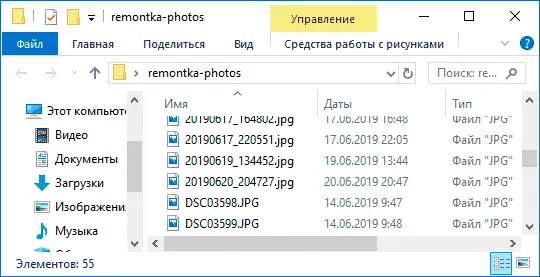
- Τρέξουμε τον προχωρημένο renamer, τότε σύρετε τα αρχεία για να μετονομάσετε στη λίστα του κέντρου διασύνδεσης ή πατήστε το κουμπί Πλαίσιο φακέλου, βρούμε το φάκελο με τα επιθυμητά αρχεία και κάντε κλικ στο κουμπί Προσθήκη. Ένα παράθυρο θα ανοίξει όπου μπορείτε να ορίσετε τις παραμέτρους προσθήκης: Στην περίπτωσή μου, όλα αφήνονται όπως είναι: Πρέπει να μετονομάσετε όλα τα αρχεία.
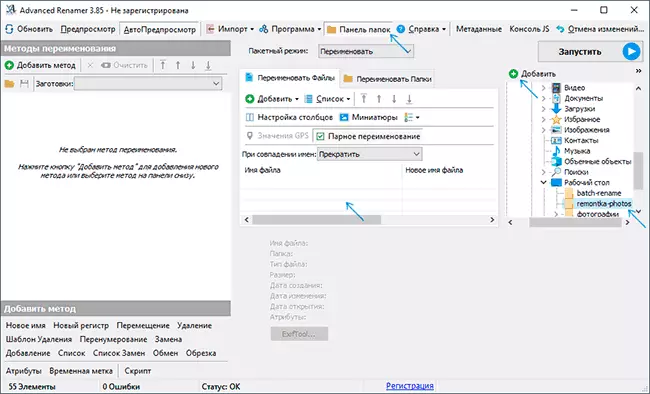
- Το επόμενο βήμα είναι να κάνετε κλικ στο «Προσθήκη Μέθοδος» στο αριστερό τμήμα του παραθύρου και επιλέξτε ένα «νέο όνομα» (άλλες μέθοδοι είναι δυνατόν, για τους περαιτέρω) για να καθορίσει πώς ακριβώς τα αρχεία μετονομαστεί. Ξεκινά η πιο ενδιαφέρουσα. Ως νέα ονόματα αρχείων, μπορούμε να χρησιμοποιήσουμε τις ετικέτες προκαθοριστεί στο πρόγραμμα, που σας επιτρέπει να αντικαταστήσετε εύκολα τις απαραίτητες πληροφορίες σε νέα ονόματα αρχείων. Εάν είναι απαραίτητο, μπορείτε να κάνετε κλικ στο «Βοήθεια με ετικέτες» για να λάβετε πιο λεπτομερείς πληροφορίες (αν και, στην αγγλική γλώσσα) στην επίσημη ιστοσελίδα. Ήδη, όμως, από μια σύντομη περιγραφή της κάθε ετικέτας πρέπει να είναι περίπου σαφές τι ακριβώς σημαίνουν. Για παράδειγμα, αν στο πεδίο «Νέο όνομα» στις ρυθμίσεις μέθοδος που θα εισαγάγει. Φωτογραφία ---- Jpgto θα πάρει, ως αποτέλεσμα του αρχείου όνομα ονόματα-increasing_number-μέρα-μέρα-μήνας-month_-year_name. JPGGE Ημερομηνία γυρίσματα δεν θα πρέπει να ληφθούν από την ημερομηνία αλλαγής του αρχείου (το οποίο επίσης μπορείτε να το κάνετε), και από τα δεδομένα EXIF που καταγράφονται από την κάμερα.
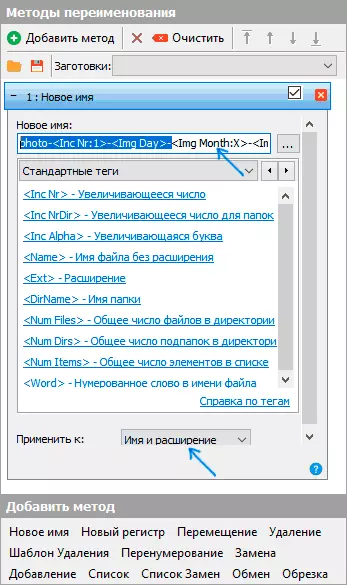
- Έτσι ώστε τα αρχεία δεν έχουν διπλή επέκταση, όταν αλλάζει η «Εφαρμογή σε» πεδίο, θα πρέπει να επιλέξετε «Όνομα και επέκτασης», και όχι μόνο «όνομα». Εάν δεν μπορείτε να αλλάξετε την επέκταση, στη συνέχεια, αφήστε αυτή την παράμετρο με την προεπιλεγμένη τιμή (σε αυτή την περίπτωση, η μετονομασία σχέδιο δεν θα εφαρμοστεί σε επεκτάσεις αρχείου).
- Τι ονόματα των αρχείων θα γίνει μετά τη μετονομασία μπορείτε να παρατηρήσετε αμέσως στην κεντρική καρτέλα του προγράμματος πριν από την έναρξη της διαδικασίας μετονομασία μάζα.
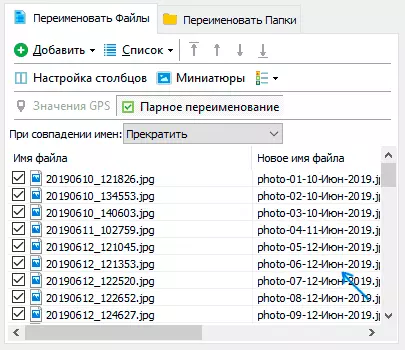
- Για να συνεχίσετε, κάντε κλικ στο κουμπί Εκτέλεση και επιβεβαιώστε την έναρξη της μετονομασίας. Εάν δεν χρειάζεται μόνο να μετονομάσετε, αλλά αντιγραφή ή αρχεία μετακίνηση σε άλλη θέση, στο πεδίο «Batch Mode» στο επάνω μέρος του παραθύρου του προγράμματος, επιλέξτε το κατάλληλο στοιχείο.
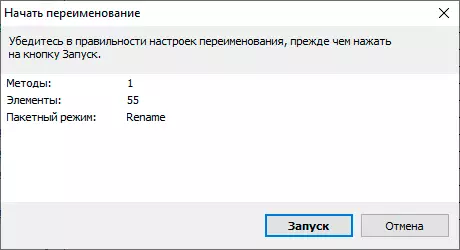
- Ως αποτέλεσμα, παίρνουμε μια ομάδα αρχείων μετονομάστηκε το πρότυπο που προσδιορίζεται από μας.
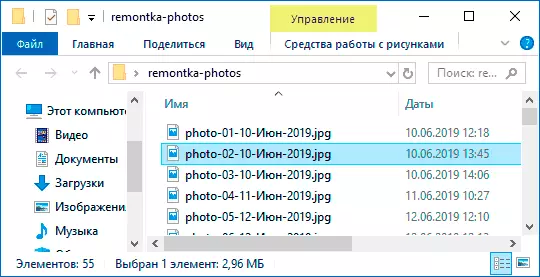
Οι μέθοδοι προστίθενται (μετονομασία templates) αποθηκεύονται στο πρόγραμμα, και μπορείτε να επιλέξετε τον επιθυμητό χρόνο. Όταν πατήσετε το δεξί πλήκτρο του ποντικιού στο όνομα του προτύπου, μπορείτε να αλλάξετε την περιγραφή του, για παράδειγμα «για μια φωτογραφία», «για τα αρχεία» και όπως σας αρέσει. Με τα πρότυπα που δεν χρειάζεται να χρησιμοποιήσετε την τρέχουσα διαδικασία μετονομασία, είναι αρκετό για να καταργήσετε το σημάδι.
Επίσης, κατά τη μετονομασία, δεν μπορείτε να χρησιμοποιήσετε ένα ενιαίο πρότυπο, αλλά αμέσως (σημειώνουμε τα κατάλληλα πρότυπα, και θα πρέπει να εφαρμόζονται με τη σειρά με την οποία βρίσκονται στη στήλη «Μετονομασία μεθόδους»): για παράδειγμα, τις πρώτες αλλαγές τις όνομα, το δεύτερο - μητρώο στο όνομα του αρχείου, το τρίτο - «σκουπίδια» χαρακτήρες Διαγράφει από το όνομα του αρχείου (γι 'αυτό χρησιμοποιούμε τη μέθοδο «Αντικατάσταση»).
Θα οδηγήσει μόνο ένα απλό παράδειγμα της χρήσης του προγράμματος, αλλά μπορεί και πολύ περισσότερο: για παράδειγμα, μπορείτε να αποθηκεύσετε το αρχείο προτύπου, και στη συνέχεια, εκτελέστε την μετονομασία της επιθυμητής ομάδας αρχείο από το πρότυπο που θέλετε από τη γραμμή εντολών, εισαγάγετε μια λίστα των αρχείων και νέα ονόματα από τους πίνακες CSV, μαζικά χαρακτηριστικά αρχείου αλλαγή, σετ τυχαία ονόματα αρχείων, ονόματα βελτιστοποίηση για χρήση στο δίκτυο (ή να κυριλλικό για μεταγραφή), πληροφορίες για τη χρήση EXIF, τα δεδομένα ετικέτας ID3, βίντεο, GPS και όχι μόνο .
Να εξοικειωθούν με μερικά έτοιμα templates, μπορείτε να κάνετε κλικ στο κουμπί «Άνοιγμα» σε μεθόδους μετονομασία και να δείτε ένα από τα 4 προκαθορισμένα πρότυπα προκαθορισμένα και πώς είναι τοποθετημένα.
Μπορείτε να κατεβάσετε Σύνθετη Renamer από την επίσημη ιστοσελίδα https://www.advancedrenamer.com/. Σημείωση: Στην δική μου περίπτωση, κατά την εκκίνηση του αρχείου με το πρόγραμμα, τα Windows 10 ανέφεραν απειλή στο αρχείο. Ωστόσο, VirusTotal αναφέρει ότι είναι εντελώς καθαρό.
Μετονομασία αρχείου Ομάδες των Windows 10, 8.1 και Windows 7
Εξερεύνηση των Windows, γραμμή εντολών και PowerShell μπορεί να χρησιμοποιηθεί για αρχεία μετονομασία μάζα και κάποιες απλές εργασίες που εκτελούνται με τη χρήση αυτών των κονδυλίων (και αν μπορείτε να γράψετε PowerShell scripts, το φάσμα των εργασιών που εφαρμόζονται γίνεται ευρύτερα). Επόμενη - παραδείγματα μετονομασία σε κάθε μία από τις καθορισμένες εφαρμογές συστήματος.Μετονομασία πολλαπλών αρχείων στην Εξερεύνηση των Windows
Κατ 'αρχάς, για το απλό εγχειρίδιο μετονομασία του αγωγού: μπορείτε να επιλέξετε ένα αρχείο, και στη συνέχεια επιλέξτε «Μετονομασία» στο μενού περιβάλλοντος. Ακόμη πιο γρήγορα θα ωθήσει F2 μετά την επιλογή του αρχείου. Όχι ο καθένας ξέρει, αλλά αν μετά την είσοδό του ένα νέο όνομα αρχείου, πατήστε το πλήκτρο TAB, θα μετονομάσετε αυτόματα τα ακόλουθα στο φάκελο αρχείων.
Μια άλλη επιλογή θα ταιριάξει λίγο για αυτό, αλλά είναι λογικό να ξέρετε γι 'αυτό: επιλέξετε πολλά αρχεία στο φάκελο στον αγωγό (ποντίκι, ή κρατώντας πατημένο το SHIFT κατά την επιλογή, ή κρατώντας το Ctrl και πατώντας το ποντίκι πάνω από μεμονωμένα αρχεία). Μετά από αυτό, πατήστε το πλήκτρο F2 (ή επιλέξτε «Μετονομασία» στο μενού) και εισάγετε το όνομα για αυτό το αρχείο, η αλλαγή στο όνομα του οποίου θα ξεκινήσει. Πιέστε το πλήκτρο ENTER στο τέλος.
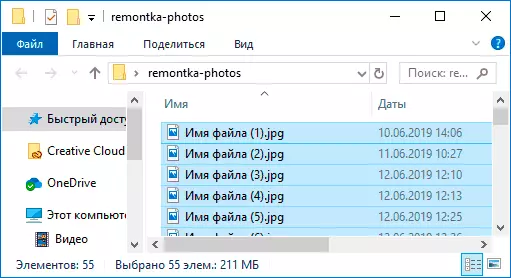
Ως εκ τούτου, όλα τα αρχεία θα έχουν το ίδιο όνομα, αλλά μετά από κάθε όνομα σε παρένθεση θα πρέπει να αναγράφεται στη σειρά, όπως στο screenshot.
Μετονομασία Ευκαιρίες στην γραμμή εντολών
Η γραμμή εντολών επιτρέπει επίσης να μετονομάσετε την ομάδα αρχείο χρησιμοποιώντας το πρότυπο εντολή REN (για αρχάριους: πώς να εκτελέσετε την γραμμή εντολών).
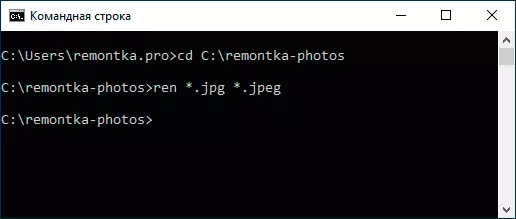
Παραδείγματα χρησιμοποιώντας μια εντολή για την μετονομασία μια ομάδα αρχείων με την οποία μπορείτε επίσης να δημιουργήσετε το δικό σας εντολή:
Ρεν * .jpg * .jpegΩς αποτέλεσμα της εκτέλεσης όλα τα αρχεία στον τρέχοντα φάκελο (στο screenshot, η path_K_PAPE εντολή CD) με την επέκταση .jpg θα αγοραστεί .jpeg. Το εικονίδιο «Stark» στην εντολή μπορεί να αντικαταστήσει οποιοδήποτε σύνολο χαρακτήρων (τόσο ένα χαρακτήρα και αρκετές φορές).
Ρεν * .jpeg ?????. JpgΗ συγκεκριμένη εντολή θα αλλάξει την επέκταση όλων των αρχείων στον τρέχοντα φάκελο με το JPEG σε JPG, και επίσης να μειώσει τα ονόματά τους στους πρώτους 5 χαρακτήρες. Ένα ερωτηματικό στην εντολή, κάθε ένα χαρακτήρα. Η εντολή μπορεί να εκδώσει ένα σφάλμα αν τα πέντε πρώτα γράμματα στο όνομα δύο ή περισσότερα αρχεία θα συμπίπτουν.
Ρεν * Αρχείο -. * ΠαλιάΗ εντολή μετονομάζει όλα τα αρχεία χωρίς εξαίρεση στο φάκελο και θα τους οδηγήσει στην μορφή: Αρχείο-old_IFA_Fyle.old (η παλιά επέκταση θα εξαφανιστούν).
Μαζική μετονομασία αρχείων σε PowerShell
Ένα άλλο εργαλείο των Windows που μπορεί να χρησιμοποιηθεί για αρχεία μετονομασία μάζα και φακέλους - Windows PowerShell. Ο πιο γρήγορος τρόπος για να ξεκινήσετε είναι να χρησιμοποιήσετε την αναζήτηση στο μενού Έναρξη (γραμμή εργασιών) ή εάν έχετε Windows 10 - κάντε δεξί κλικ στο κουμπί Έναρξη και επιλέξτε το επιθυμητό στοιχείο μενού στο μενού περιβάλλοντος (Άλλοι τρόποι: πώς να τρέξει τα Windows PowerShell).Σε PowerShell, υπάρχει μια εντολή Μετονομασία-Θέση να μετονομάσετε τα αρχεία, τα οποία κατά την εργασία με ένα ενιαίο αρχείο μπορεί να χρησιμοποιηθεί σχεδόν η ίδια με την εντολή REN στη γραμμή εντολών, αλλά χάρη στην ικανότητα PowerShell για να χρησιμοποιήσετε κάποιες εντολές με τους άλλους, τους Μετονομασία-Θέση αποδεικνύεται ότι είναι πιο λειτουργικό. Μερικά παραδείγματα:
Get-Childem -Path * .jpeg | -NewName μετονομασία του Είδους {$ _. Όνομα -Σε κάθε αλλαγή λάμπας ".jpeg", "JPG"}Ως εκ τούτου, όλες οι επεκτάσεις των .jpeg αρχείων άλλαξε σε .jpg στον τρέχοντα φάκελο.
Get-Childem * .jpg | -NewName μετονομασία του Είδους {$ _. Name.Replace ( '', '_')}Η παραπάνω εντολή θα αντικαταστήσει όλα τα κενά στα ονόματα των αρχείων .jpg στον τρέχοντα φάκελο σχετικά με τα σημάδια του κάτω υπογράμμισης.
Get-Childem | % {Μετονομασία-αντικείμενο $ _ "μυστικό αρχείο $ _"}Το «μυστικό Αρχείο» και ένας χώρος θα προστεθεί στο όνομα του κάθε αρχείου στην αρχή.
Get-Childem * *. | Foreach {Μετονομασία-Θέση -Path $ _. Ονοματεπώνυμο -NewName «$ ($ _. DirectoryName) \ $ ($ _. Όνομα βάσης) _ $ (Get-Ημερομηνία-F ΗΗ-ΜΜ-ΕΕΕΕ) $ ($ _. Επέκταση) «}Το κάτω κάτω παύλα και την ημερομηνία με τη μορφή ημέρα-μήνας-έτος θα προστεθεί στο όνομα του κάθε αρχείου.
αρχεία μετονομασία μάζα στην Total Commander
Πολλοί χρήστες χρησιμοποιούν Σύνολο Διοικητής στην εργασία με αρχεία στο δίσκο. Οι δυνατότητες της ομάδας μετονομασία είναι σε αυτό το πρόγραμμα, είναι πολύ απλό να εφαρμοστεί:
- Επιλέξτε τα απαραίτητα αρχεία (χρησιμοποιήστε το SHIFT και το βέλος του πληκτρολογίου, το δεξί κλικ του ποντικιού, Ctrl + την επιλογή του ποντικιού).
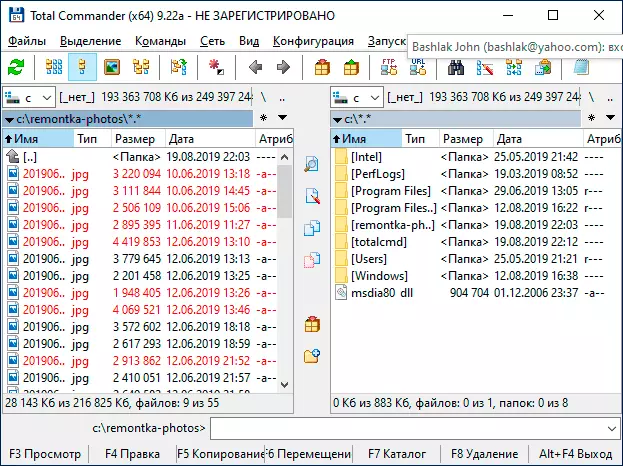
- Πατήστε Ctrl + M ή επιλέξτε «Αρχείο» - «αρχεία μετονομασία της ομάδας» από το μενού Αρχείο.
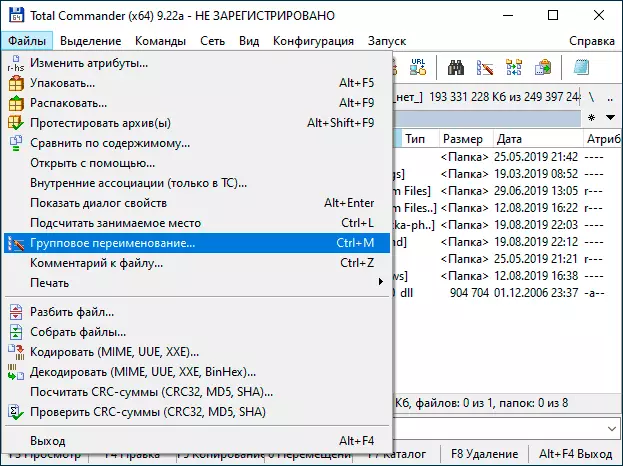
- Ρυθμίστε τις παραμέτρους μετονομασία στην ενότητα «Μάσκα για το όνομα αρχείου» με τα προτεινόμενα μάσκες, αντικατάσταση, αλλάζοντας το μητρώο, το μέτρο, καθώς και τις επιλογές από την ενότητα «Πρόσθετα». Αλλαγή επιλογών στο παράθυρο προεπισκόπησης θα δείτε αμέσως πώς ακριβώς μετονομασμένα αρχεία θα ονομάζεται. Για να αλλάξετε την επέκταση, χρησιμοποιήστε το πεδίο «Επέκταση Μάσκα».
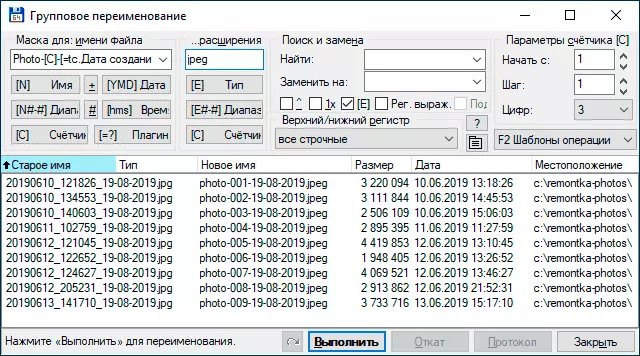
- Στο παραπάνω παράδειγμα, στο στιγμιότυπο οθόνης, το σύνολο αρχείο θα μετονομαστεί σε φωτογραφικά με την επακόλουθη προσθήκη του μετρητή τριών ψηφίων και την ημερομηνία δημιουργίας στην DD-MM-GGGG (διατίθεται στα plug-ins), η επέκταση θα αλλάξει σε JPEG, και το όνομα του αρχείου μεταφράζεται σε χαμηλότερη μητρώο.
Πρώτον, η χρήση ενός βοηθητικού προγράμματος μαζικής μετονομασίας στην Total Commander μπορεί να φαίνεται δύσκολο σε κάποιον, αλλά αν λίγο καταλάβω, είμαι βέβαιος ότι το εργαλείο θα γίνει χρήσιμο και βολικό.
Οδηγίες βίντεο
Στο τέλος του βίντεο σχετικά με τα αρχεία μαζική μετονομασία σε Total Commander και Advanced Renamer, όπως τους πιο αποτελεσματικούς τρόπους.
Υπάρχουν και άλλα προγράμματα για τους σκοπούς αναθεωρηθεί (για παράδειγμα, δωρεάν Μαζική Μετονομασία Utility), αλλά, κατά τη γνώμη μου, η πιο πάνω θα είναι περισσότερο από αρκετό για όλες σχεδόν τις εργασίες μετονομασίας.
